Bài này mang mục đích nhắc nhở nhiều hơn là hướng dẫn. Vì hướng dẫn này dễ dàng tìm thấy trên Google. Tuy nhiên không nhiều người biết hay biết mà hời hợt với việc bảo mật tài khoản. Đến khi tài khoản bị mất hoặc bị report mạo danh khiến tài khoản die không thể lấy lại được thì mới tá hỏa lên.
Nhân dịp TGDD để lộ email và thẻ tín dụng khách hàng, mình nghĩ anh em cũng hiểu được phần nào tầm quan trọng của bảo mật. Hơn ai khác, bạn nên tự bảo vệ mình bằng cách thiết lập bảo mật 2 lớp trên Facebook theo hướng dẫn trong bài viết này.
Với lượng người đọc đông đảo từ Share Ngay, mình nghĩ nên viết 1 bài:
- Thông báo đến các bạn đang xem nhẹ việc bảo mật tài khoản Facebook
- Viết 1 hướng dẫn theo cách nhanh nhất kèm video giúp mọi người dễ dàng thực hiện.
Không đâu xa, mình có 2 thằng bạn thân chơi từ nhỏ. Một thằng đi Nhật và hay nhờ thằng bạn còn lại chuyển tiền & nhận tiền. Hôm đó thằng ôn kia lấy được tài khoản thằng bạn mình và nhờ nó chuyển 3 triệu tiền card. Bạn mình chẳng nghi ngờ gì vì cũng hay chuyển tiền qua lại, với chơi thân với nhau trước giờ. Nhờ phát là đi…. đi luôn 3 củ tỏi. Cay mà ếu làm gì được. Bữa nó còn gạ mình nữa, may mà được cảnh báo, không cũng mất tiền rồi.
Ok, giờ mình sẽ hướng dẫn cách nhanh nhất để bật bảo mật 2 lớp trên tài khoản Facebook.
# Bước 1:
Đăng nhập vào tài khoản Facebook bạn muốn thiết lập bảo mật 2 lớp.
Sau đó vào link sau: https://www.facebook.com/security/2fac/settings/
Giao diện sẽ trông như thế này:
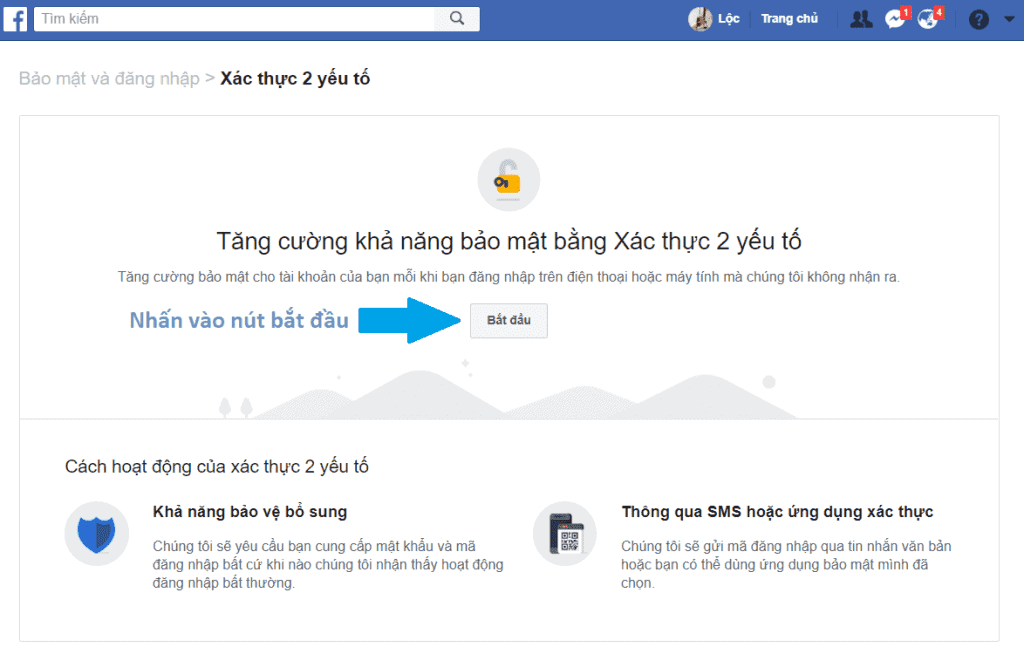
# Bước 2:
Sau khi nhấn nút “Bắt đầu” sẽ hiện 1 popup hỏi bạn chọn hình thức xác thực nào?
Với mình thì mình chọn cả 2 bước vì mình dùng cùi bắp phone và iPad. Lúc nào tiện cái nào thì dùng cái đó luôn.
Cách 1: hướng dẫn bật xác minh 2 bước qua số điện thoại trên Facebook.
Chọn như ảnh để tới bước xác thực bằng số điện thoại.
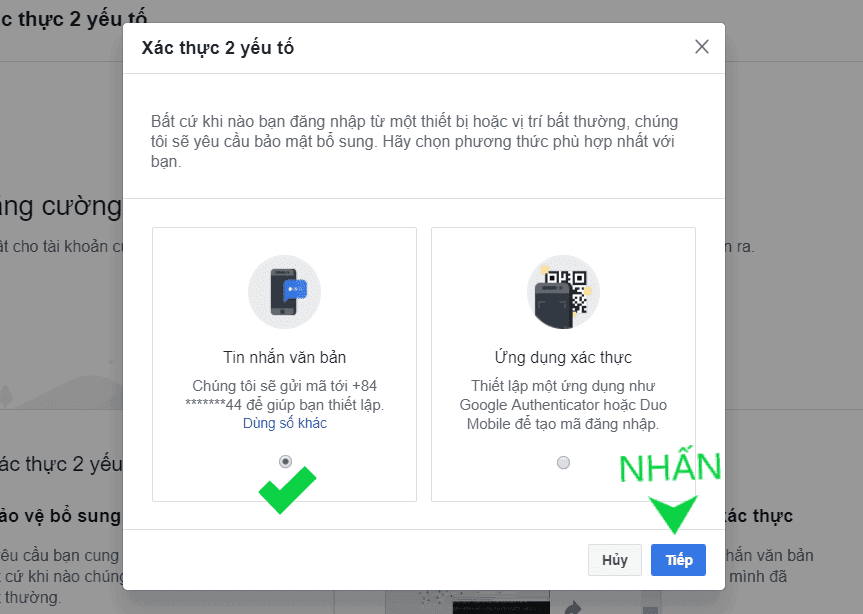
Lưu ý: mình đã thêm số điện thoại trên tài khoản Facebook nên Facebook gửi code tới số điện thoại đó.
Trường hợp bạn không còn dùng số điện thoại đó, chọn dòng “Dùng số khác” ở trên dấu tick xanh mục “Tin nhắn văn bản” để Facebook gửi code tới số bạn muốn.
Ở màn hình tiếp theo, Facebook yêu cầu nhập mã code đã gửi tới số điện thoại bạn. Kiểm tra trong hộp thư đến trên điện thoại, điền mã code vừa nhận vào như hình dưới:
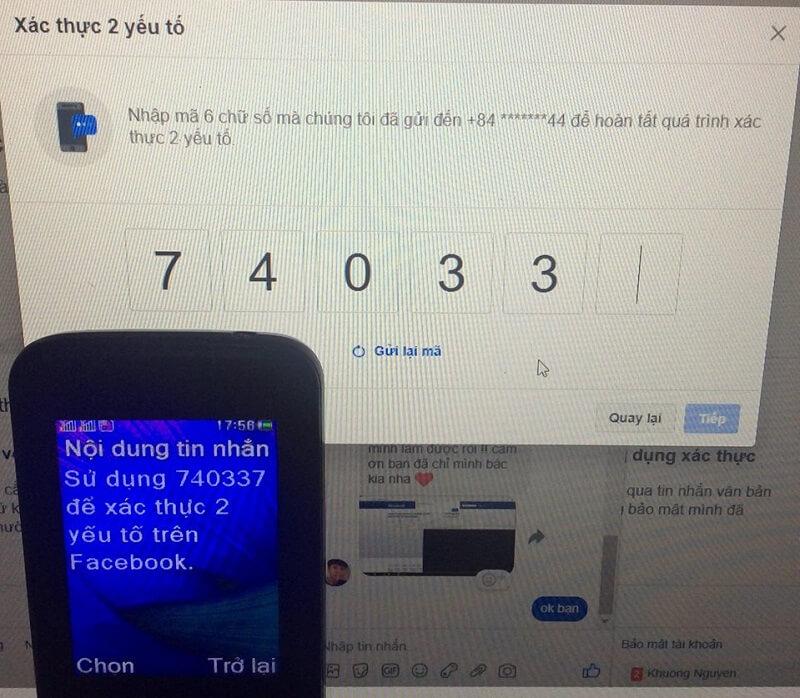
Tới bước này bạn chỉ cần nhấn “Hoàn tất” để hoàn thành thiết lập bảo mật 2 lớp qua số điện thoại trên Facebook.
Cách 2: hướng dẫn bật xác minh 2 bước bằng cách xác thực thông qua ứng dụng trên Facebook.
Để chắc ăn hơn và tiện hơn, khuyến khích các bạn bật thêm xác thực qua ứng dụng.
Yêu cầu:
- Thiết bị thông minh chạy Android hoặc iOS có kết nối internet.
- Thiết bị cần cài đặt ứng dụng Google Authenticator hoặc Duo Mobile.
Mình chủ yếu dùng Google Authenticator để xác thực vì thấy rating nó cao hơn thằng Duo Mobile với nhiều người dùng hơn.
Link tải Google Authenticator: dành cho Android – dành cho iOS
Tùy chọn sử dụng Authy thay thế cho Google Authenticator:
Theo chia sẻ từ Ngọc Quang mình thấy Authy ngon hơn cái Google Authenticator nhiều.
Điểm mạnh của Authy so với Google Authenticator là:
- Có extension trên Chrome luôn, rất tiện vì bạn có thể active không cần điện thoại. Ví dụ: đi chơi hoặc ra net mà quên cầm điện thoại.
- Google Authenticator mà bị reset máy hoặc đổi máy khác là không kích hoạt được.
Trang tải Authy cho mọi máy: Authy cho tất cả máy
Sau khi bật tính năng xác minh 2 bước bằng số điện thoại thành công. Các bạn truy cập lại trang web để thêm phần xác thực qua ứng dụng:
Vào lại trang: https://www.facebook.com/security/2fac/settings/
Sẽ ra màn hình như thế này, các bạn thêm bước “Ứng dụng xác thực” cho tiện:
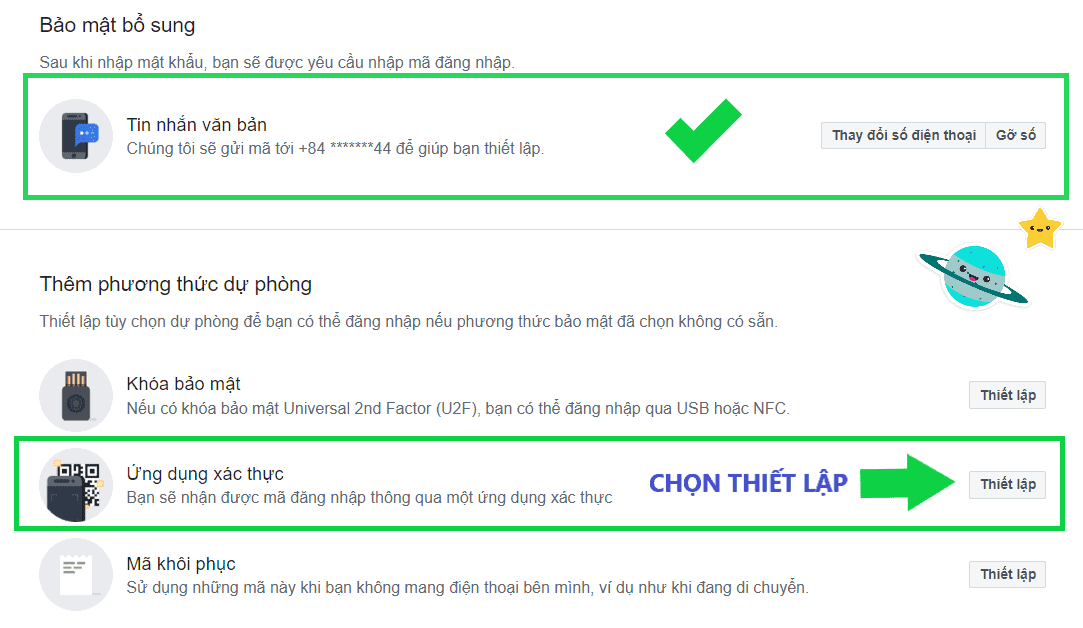
Xong. Các bạn bỏ ra 26s xem video bên dưới để hiểu cách làm cực nhanh gọn:
XONG. Mình đã hướng dẫn mọi người cách tự bảo vệ tài khoản Facebook cá nhân thông qua hướng dẫn bật chế độ xác thực 2 bước trên Facebook.
Chúc các bạn ngày thứ 5 vui vẻ bên người thân với 1 tâm lý thoải mái nhất.












thế bà na dùng authy hay dùng đồ bác gồ
Mới chuyển qua dùng Authy thấy tiện hơn bạn à.
Cái này nhiều lúc cũng phiền, lỡ không đem theo điện thoại mà ra net ngồi thì xong 🙁
Thường điện thoại là vật bất ly thân rồi. Phiền 1 nhưng lỡ mất cái acc là phiền 10 luôn.
Từ ngày mình bật xác thực 2 bước này mới biết lâu lâu cũng có trẻ trâu thử đăng nhập Facebook.
Mình có bổ sung cách dùng Authy ngon hơn và tiện với cách của bạn đó
Cảm ơn a. Hướng dẫn dễ hiểu lắm ạ. Ngắn gọn.
Cảm ơn bạn. Dự là bài này lại ít a/e comment. 🙁